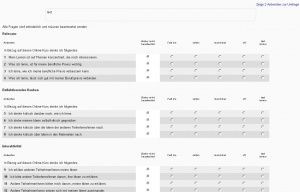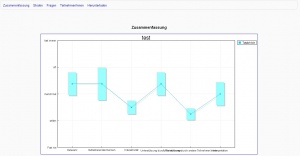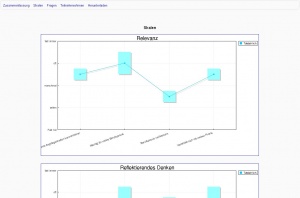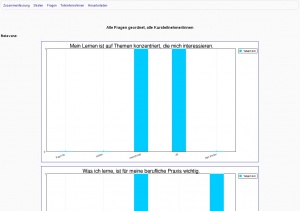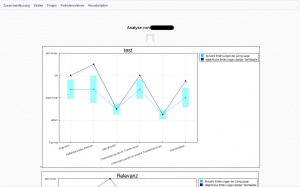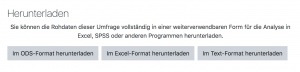Umfrage nutzen: Unterschied zwischen den Versionen
Aus MoodleDocs
| Zeile 5: | Zeile 5: | ||
[[Image:Umfrage_ansehen.jpg|thumb|Umfrage ausfüllen]] | [[Image:Umfrage_ansehen.jpg|thumb|Umfrage ausfüllen]] | ||
<br style="clear:both"> | <br style="clear:both"> | ||
Alle Kursteilnehmer/innen können eine Umfrage ansehen und den Fragebogen ausfüllen. | |||
#Klicken Sie die Umfrage auf der Kursseite an. | |||
#Beantworten Sie die Fragen. | |||
#Klicken Sie abschließend auf den Button ''Klicken Sie hier, um weiterzumachen''. Der Fragebogen wird abgeschickt. | |||
#Klicken Sie auf den Button ''Weiter'', um zurück auf die Kursseite zu kommen. | |||
==Umfrageergebnisse ansehen== | ==Umfrageergebnisse ansehen== | ||
Version vom 19. Juli 2011, 06:26 Uhr
Diese Seite muss aktualisiert werden. Bitte helfen Sie mit und entfernen Sie diese Vorlage, wenn Sie fertig sind.
Umfrage ansehen und Fragebogen ausfüllen
Alle Kursteilnehmer/innen können eine Umfrage ansehen und den Fragebogen ausfüllen.
- Klicken Sie die Umfrage auf der Kursseite an.
- Beantworten Sie die Fragen.
- Klicken Sie abschließend auf den Button Klicken Sie hier, um weiterzumachen. Der Fragebogen wird abgeschickt.
- Klicken Sie auf den Button Weiter, um zurück auf die Kursseite zu kommen.
Umfrageergebnisse ansehen
Zusammenfassung
Skalen
Fragen
Teilnehmer/innen
Herunterladen
Einsatzszenarien für Umfragen
Umfragen dieser Art können zur Reflexion genutzt werden. Die Kursteilnehmer/innen werden angeregt, über ihr Lernverhalten und über ihre Mitarbeit im laufenden Kurs nachzudenken. Für Trainer/innen ergeben sich darus evtl. Anhaltspunkte, wie sie den Lernprozess noch besser begleiten und unterstützen können.